Windows Hazır Olma Takılması Sorununu Gidermek İçin 7 Yöntem
Windows PC'nizi açmak, kapatmak veya yeniden başlatmak istediğinizde, Windows'u hazırlamada takılıp kaldım saatlerce ekran. Değerli zamanınızı boşa harcamak istemiyorsanız, bu kılavuzu takip etmeli ve Windows'un hazır olma sorununu çözmek için 7 yöntem öğrenmelisiniz. Ayrıca, yerel Yönetici/diğer kullanıcılar için Windows parolanızı sıfırlamak için profesyonel ve sağlam bir araç edinebilirsiniz.
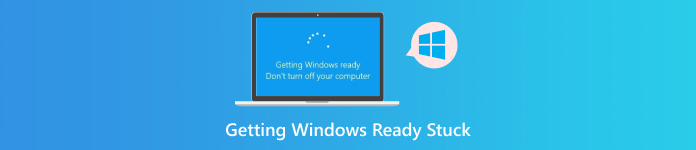
Bu makalede:
Bölüm 1. Windows Hazır Olma Takılması Nasıl Düzeltilir [7 Yöntem]
1. Bekleyin ve İnternet Bağlantısını Kontrol Edin
Windows'unuz Windows hazırlanıyorken takılıp kaldıysa, tüm güncellemelerin tamamlanması için 2-3 saat sabırla bekleyebilirsiniz. Bu arada, internet ortamının Windows güncelleme dosyalarının indirilme sürecini etkileyeceğinin farkında olmalısınız. İnternet sorunlarını gidermek için yönlendiricinizi yeniden başlatabilir veya Windows PC'nizi bir Ethernet kablosuyla doğrudan yönlendiriciye takabilirsiniz.
2. Windows PC'nizi kapatın ve güç sıfırlaması yapın
Daha önce de belirttiğimiz gibi, bilgisayarınız Windows Hazırlanıyor ekranında 2-3 saat takılı kalabilir. Windows 10'unuz Windows Hazırlanıyor ekranında takılı kaldığında bekleyecek yeterli zamanınız yoksa, "Windows hazırlanıyor, bilgisayarınızı kapatmayın" uyarısı görüntülenirken Windows 10'unuzu doğrudan kapatabilirsiniz. Ancak bu yöntem, önemli verilerinizin kaybolmasına veya bozulmasına neden olabilir. Yine de denemek isterseniz, aşağıdaki adımları izleyebilirsiniz.
Güç kablosunu ve tüm çevresel aygıtları (USB flash sürücüler, harici sabit diskler, fareler vb. dahil) çıkarın.
Güç düğmesine 10 saniye basarak Windows bilgisayarınızı kapatın. Dizüstü bilgisayarınızda çıkarılabilir bir pil varsa, fişini çekin.
Çıkarılabilir pili ve güç kablosunu Windows PC'nize tekrar takın. Daha sonra, bu yöntemin işe yarayıp yaramadığını kontrol etmek için Windows'unuzu açabilirsiniz.

3. Windows Kurtarma Ortamında Windows Sistemini Geri Yükleyin
Windows Kurtarma Ortamı'nda (WinRE), işletim sistemini yeniden yüklemeden işletim sisteminizi önceki bir duruma geri döndürebilirsiniz; bu, kullanıcıların Windows ortamını onarmasına ve Windows yazılımını korumasına yardımcı olabilir. Bu yöntemi, aşağıdaki kılavuzla birlikte, bilgisayarınız Windows karşılama ekranında takılı kaldı.
İlk olarak, WinRE'yi başlatmak için Windows'u kapatın ve açın. Vardiya anahtar ve Güç aynı anda tıklamak için düğmeye basın Tekrar başlat seçenek.
Tıkla sorun giderme > Gelişmiş seçenekler > Sistem Geri Yükleme.
Bir geri yükleme noktası seçin ve Windows PC'nizi geri yüklemek için ekrandaki istemleri izleyin. Ancak bu yöntem, seçtiğiniz geri yükleme noktasından sonra oluşturulan yeni hesapların ve verilerin kaybolmasına yol açabilir.
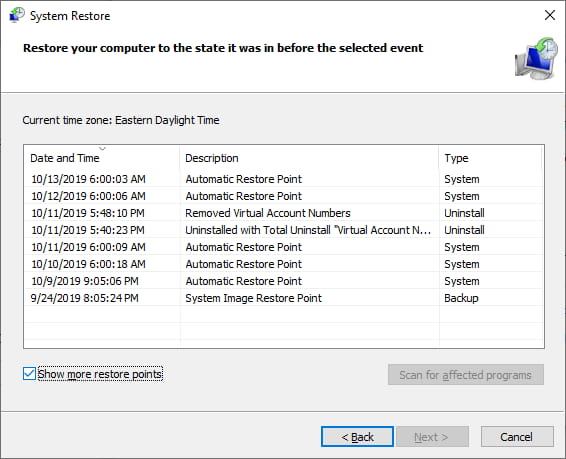
4. Başlangıç Onarımını Gerçekleştirin
Windows Kurtarma Ortamı'nda, kullanıcıların Windows hazır olma sorununu düzeltmeleri için bir Başlangıç Onarım aracı vardır. Bu araç sorunları otomatik olarak teşhis edebilir ve düzeltmeye çalışabilir. Windows sisteminizin normal başlangıcını geri yüklemek için Başlangıç Onarım aracına güvenebilirsiniz.
WinRE'ye girmek için yukarıdaki ayrıntıları izleyin. Ardından, sorun giderme > Gelişmiş seçenekler > Başlangıç onarımı.
Devam etmek için yönetici hesabınızı seçin. Yönetici parolanızı girin ve tıklayın Devam et onarmaya başlamak.
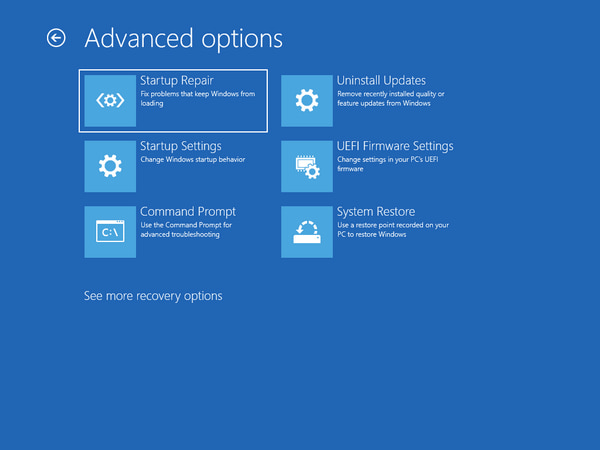
5. Son Yüklenen Kalite veya Özellik Güncellemelerini Kaldırın
Son kalite veya özellik güncellemeleri hataları çözmek ve deneyiminizi iyileştirmek için tasarlanmıştır. Ancak, bu güncellemeler ile Windows'unuzdaki mevcut yazılım veya donanım arasındaki çakışma ve uyumsuzluk, bilgisayarınızın Windows hazır hale geliyorken takılıp kalmasına neden olabilir. Bu aksaklığı çözmek için, son yüklenen kalite veya özellik güncellemelerini kaldırmak için aşağıdaki adımları izleyebilirsiniz.
WinRE'ye girin ve seçin sorun giderme > Gelişmiş seçenekler > Güncellemeleri Kaldır.
Daha sonra en son kalite veya özellik güncellemelerini kontrol etmeli ve sorunları çözmek için bunları kaldırmayı seçmelisiniz.
6. Sistem Dosyası Denetleyicisini Çalıştırmak İçin Komut İstemini Kullanın
Bilgisayarınız bozuk sistem dosyaları nedeniyle Windows'u hazır hale getirme aşamasında takılıp kalırsa, korunan sistem dosyalarını taramak ve bütünlüğünü doğrulamak için komut istemlerini kullanarak Sistem Dosyası Denetleyicisi'ni çalıştırabilirsiniz. Bu araç, bozuk sistem dosyalarını önbelleğe alınmış çalışma kopyalarıyla değiştirmenize yardımcı olabilir.
WinRE'yi başlattıktan sonra şunu seçin: sorun giderme > Gelişmiş seçenekler > Komut istemi.
Kopyala ve yapıştır sfc /scannow ve basın Girmek Sistem dosyalarını taramaya başlamak için tuşa basın.
Tarama tamamlandıysa kopyalayıp yapıştırabilirsiniz chkdsk / fc: (c'yi Windows sisteminizi yüklediğiniz doğru sürücüyle değiştirebilirsiniz). Ardından, Girmek Anahtar. 100%'ye ulaşana kadar bekleyin ve bilgisayarınızı yeniden başlatın.
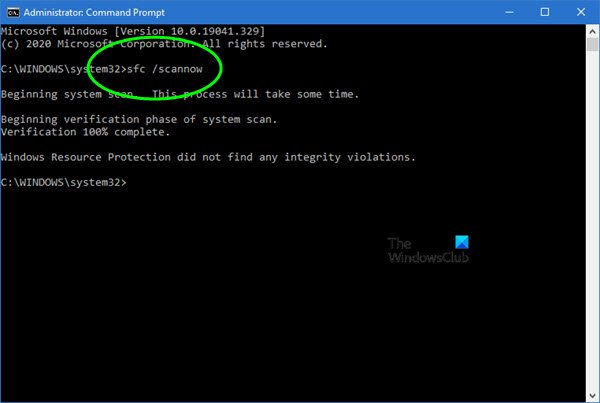
7. Windows'u Sıfırlayın ve Yeniden Yükleyin
Yukarıda belirtilen çözümleri denemenize rağmen bilgisayarınız hala Windows hazırlanıyor ekranında kalıyorsa, Windows PC'nizi sıfırlamayı ve Windows'u yeniden yüklemeyi denemelisiniz.
Üçüncü yöntemdeki prosedürleri WinRE'yi başlatmak için tekrarlayın ve seçin sorun giderme > Bu bilgisayarı sıfırla.
Seçme Dosyalarımı Sakla veya Her Şeyi Kaldır devam etmek için. Ancak, seçseniz bile veri kaybı olasılığının olduğunu unutmayın. Dosyalarımı Sakla.
Ardından, Yerel Yeniden Yükleme seçeneğini seçin ve Windows işletim sistemini yeniden yükleyin.
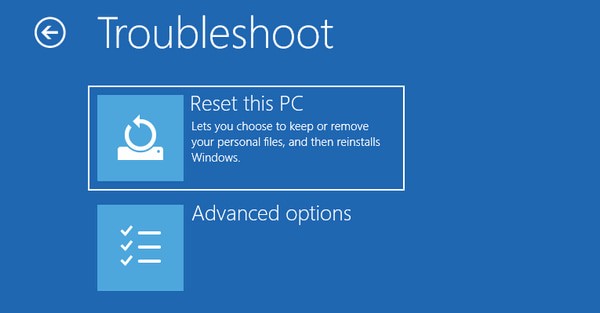
Bölüm 2. Bonus: Windows Yönetici/Oturum Açma Parolasını Sıfırlamak İçin Birinci Sınıf Bir Araç
Bilgisayarınız sürekli "Windows Hazırlanıyor" ekranında takılıyorsa, bir sorun olabilir. imyPass Windows Sıfırlama gibi bir sıfırlama aracı kullanarak Windows bilgisayarınızı veri kaybı olmadan sıfırlayın. Bu araç, bilgisayarınızı temizleyip "Windows Hazırlanıyor" ekranından uzak tutmanın yanı sıra, yönetici parolasını atlamanıza ve kısıtlama olmadan yeni bir hesap oluşturmanıza da yardımcı olabilir.

4.000.000+ İndirme
Windows 7/8/10/11'de şifreleri sıfırlayabilir/kaldırabilir.
Bu olabilir yönetici şifresini atlat ve Windows bilgisayarınızda yeni bir hesap oluşturun.
En son sürümünde kullanıcılara 100 kez önyüklemeli CD/DVD oluşturma olanağı sağlanıyor.
Dell, HP, IBM, Sony, Samsung vb. gibi çeşitli Windows PC markalarını destekler.
En son Windows Parola Sıfırlamasını indirmek için kullanılabilir bir Windows PC kullanın. CD/DVD sürücüsü veya USB flash sürücü kullanarak önyüklenebilir bir disk oluşturmanıza olanak tanır. Seçebilirsiniz CD/DVD Yazdır veya USB'yi Yaz kendi ihtiyaçlarınıza göre. Yakma işlemi tamamlandıktan sonra, tıklayın TAMAM ve yazdırdığınız diski kullanılabilir bilgisayardan çıkarın. Daha sonra bu programdan çıkabilirsiniz.
Şimdi, yazdırılan diski kilitli Windows PC'nize bağlamalısınız. Windows PC'nizi yeniden başlatın ve basın ESC veya F12 girmek Önyükleme menüsü. Yanmış CD/DVD veya USB sürücünüzü vurgulamak için yukarı/aşağı ok tuşlarını kullanın ve Girmek devam etmek için. Tüm değişiklikleri kaydedin ve çıkın Önyükleme menüsüKilitli Windows bilgisayarınız hemen yeniden başlatılacaktır.

Windows'unuz yeniden başlatıldıktan sonra bu nihai programı çalıştırın. Windows işletim sisteminizi ve kullandığınız kullanıcı hesabını seçin. Ardından, Şifreyi yenile seçeneğini seçin ve tıklayarak onaylayın Evet seçeneği. Yönetici parolanız sıfırlandıktan sonra, yazdırılan diski çıkarın ve Windows PC'nizi yeniden başlatın. Şimdi, parola olmadan yönetici ayrıcalıklarına erişebilirsiniz.
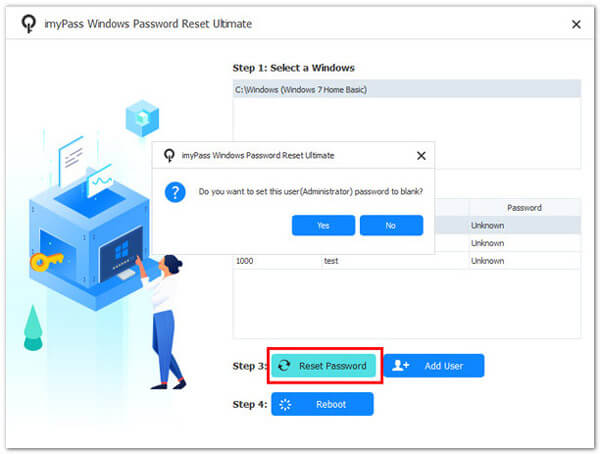
Windows PC'nizde yeni bir yönetici hesabı oluşturmak istiyorsanız, doğrudan Kullanıcı Ekle seçeneğine tıklayın ve kullanıcı adı ve şifreyi girin. Tıklayın TAMAM ve yeniden başlat Windows bilgisayarınıza yeni bir yönetici hesabıyla erişmek için sırayla.
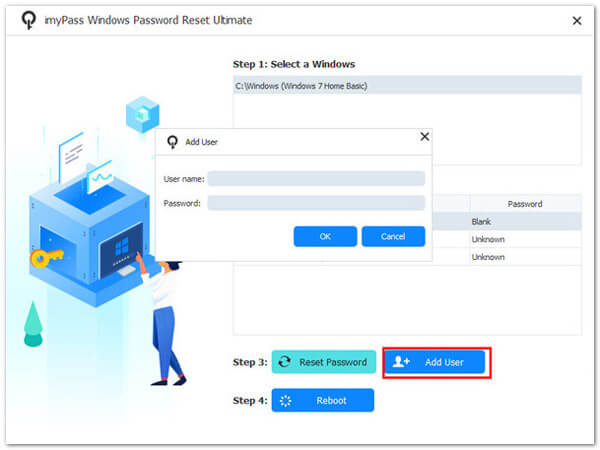
Çözüm
Bu kapsamlı kılavuzu okuyarak sorun gidermeye yönelik 7 yöntemi öğrenebilirsiniz Windows hazırlanıyor takılı kaldıBu konuya ek olarak, şuraya da erişebilirsiniz: imyPass Windows Parola Sıfırlama unutulmuş Windows parolalarını sıfırlamak ve yeni bir kullanıcı hesabı oluşturmak için.
Sıcak Çözümler
-
Windows'u Düzelt
-
Windows İpuçları
-
Windows Şifresi

